
Apple ofrece uno de los servicios de streaming de música más populares en el mundo, compartiendo fama con Spotify. Millones de usuarios se han suscrito al servicio para disfrutar de una música impecable. Proporciona acceso a millones de canciones, listas de reproducción y álbumes para la transmisión en línea. En caso de que no estés usando activamente la suscripción y quieras cancelarla, vamos a ver cómo cancelar la suscripción a Apple Music desde el iPhone.
Podrás hacerlo siguiendo los pasos que se indican a continuación. Pero además te enseñaré otras formas de cancelar la suscripción desde cualquier dispositivo Apple, PC o a través de la web. ¡Vamos a ello!
En otro artículo os he hablado de cómo controlar los gastos de las suscripciones que tenemos en Apple, puedes leerlo aquí. Pues es mejor evitar los cargos por suscripción en algo si no está utilizando el servicio. Sin embargo, Apple Music es un servicio de streaming de música muy popular, de hecho es el más popular en los Estados Unidos. El servicio no se limita solo a los usuarios de Apple, los suscriptores incluso pueden disfrutarlo en dispositivos Android.
A continuación, vamos a ver los diferentes métodos para desactivar la suscripción utilizando diferentes dispositivos.
Pasos para cancelar la suscripción a Apple Music en iPhone o iPad

La forma más fácil de cancelar la suscripción a Apple Music es a través del iPhone o el iPad. Para ello debes seguir los siguientes pasos:
- Primero debes abrir «Configuración» del iPhone o del iPad.
- Luego, toca el ID de Apple (presente en la parte superior)
- Toca las suscripciones.
- Verás todas las suscripciones activas en la lista.
- Selecciona Suscripción a Apple Music y selecciona Cancelar suscripción.
- Pulsa Confirmar en la pantalla emergente.
Si eres un usuario de Apple One debes seleccionar el Servicio Individual, que te gustaría cancelar.
Se enviará un correo electrónico a tu identificación, confirmando la cancelación y la fecha exacta de la cancelación. Si encuentras que una suscripción a Apple es un poco cara, asegúrate de comprobar la suscripción a Apple One, ya que ofrece varios beneficios sobre diferentes servicios de Apple.
Pasos para cancelar la suscripción desde un dispositivo Android
Apple Music viene con una aplicación para Android, que permite transmitir música sin ningún problema. Incluso puedes cancelar la suscripción desde el dispositivo Android sin ningún problema, para ello sigue los siguientes pasos:
- Primero debes abrir la aplicación Música.
- A continuación, pulsa Cuenta> Gestionar suscripción.
- Pulsa el botón Cancelar suscripción y pulsa Confirmar en el elemento del menú emergente.
- Eso es todo, los usuarios de Android también pueden cancelarlo a través del método web
Pasos para cancelar la suscripción rápidamente desde un Mac
Si usas un Mac y quieres eliminar la suscripción desde allí, entonces el proceso es bastante sencillo para ti. Simplemente debes seguir los siguientes pasos:
- Primero abre la aplicación Apple App Store.
- A continuación, haz clic en tu ID de Apple, nombre o inicia sesión en tu ID de Apple.
- Haz clic en la configuración de la cuenta, presente en la parte superior derecha.
- Luego, desplázate hasta Administrar y pulsa el enlace Administrar.
- Ahora se enumerarán todas las suscripciones, simplemente pulsa la suscripción a Apple Music de la lista.
- Ahora, haz clic en Cancelar suscripción.
Difícilmente tardará más de un minuto en cancelar la suscripción al servicio de música de la empresa californiana.
Cómo cancelar la suscripción fácilmente desde un PC con Windows
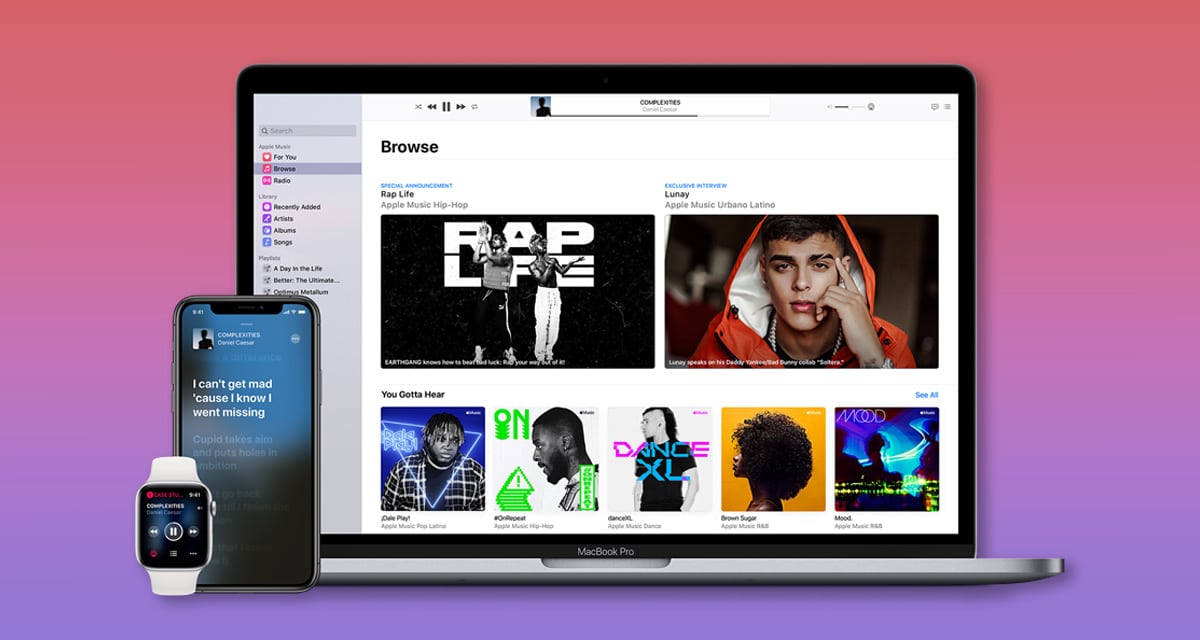
Para cancelar la suscripción desde un Mac o PC, necesitarás iniciar sesión en tu cuenta de iTunes. Para ello necesitas descargar iTunes si quieres cancelar la suscripción al servicio de streaming de música de los chicos de cupertino. Sigue los pasos que te indico a continuación para realizar el proceso:
- Primer abre iTunes, y luego debes ir a la barra de menú y seleccionar Cuenta.
- Elige Ver mi cuenta.
- Desplázate hasta Configuración y luego haz clic en administrar.
- Verás todas las suscripciones activas.
- Haz clic en Editar y pulsa sobre la suscripción a Apple Music.
- Pulsa Cancelar y listo. ¡Está hecho!
Pasos para cancelar la suscripción desde la web
Este proceso se puede utilizar en cualquier dispositivo. Sigue los pasos a continuación para realizar la cancelación:
- Primero dirígete a music.apple.com e inicia sesión con tu ID de Apple.
- Dirígete a Perfil > Configuración y desplázate hasta Suscripciones.
- Ahora, pulsa en el administrador y cancela las suscripciones.
Cancelar la suscripción a Apple Music en el Apple Watch
Curiosamente desde el Apple Watch también podemos cancelar suscripciones. Para hacerlo sigue los siguientes pasos:
- Primero abre Ajustes > Toca tu nombre
- Luego, dirígete a Suscripciones> y pulsa Suscripciones de Apple Music.
- Selecciona Cancelar suscripción.
Estos son algunos de los métodos que puedes utilizar para eliminar tu suscripción a Apple Music. En el caso de que tengas alguna duda o problema con la suscripción, el pago o la cancelación de la misma, debes ponerte en contacto con el soporte oficial de Apple.
Preguntas frecuentes relacionadas con la cancelación de suscripciones a Apple Music

En el caso de que canceles la suscripción a Apple Music, no perderías tu biblioteca de música, la cual permanecerá intacta incluso después de que canceles tu suscripción.
Además debes saber que tu suscripción continuará hasta el final del ciclo de facturación actual. Después de eso, se cancelará tu acceso a Apple Music. Si cancelas tu suscripción a Apple Music antes de que finalice el ciclo de facturación, seguirás teniendo acceso a Apple Music hasta el final del ciclo. Después de eso, perderás el acceso al servicio y no se te volverá a cobrar.
También puedes cancelar tu suscripción a Apple Music durante una prueba gratuita. Si cancelas durante el período de prueba, no se te cobrará nada, y tu acceso a Apple Music finalizará inmediatamente.
Al seguir los pasos de este artículo donde hemos visto cómo cancelar la suscripción a Apple Music desde el iPhone, el iPad, Mac, Pc, Android e incluso desde el Apple Watch, puedes detener fácilmente la renovación automática de su suscripción y evitar cualquier cargo no deseado. Por lo tanto, si ya no usas Apple Music, cancela tu suscripción hoy mismo.